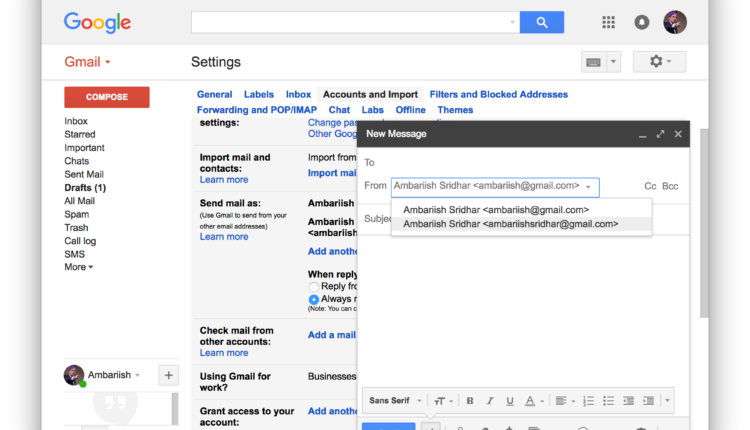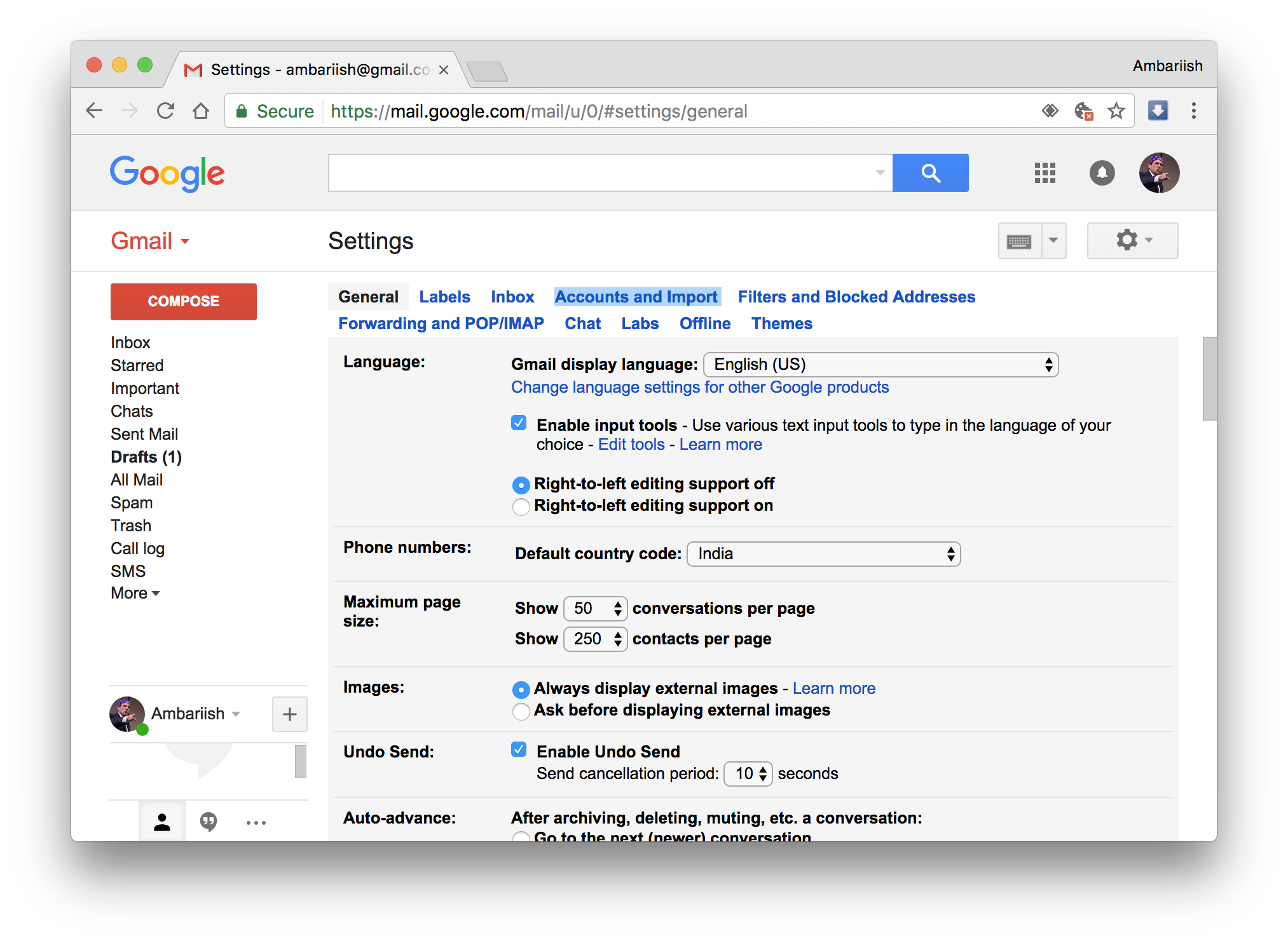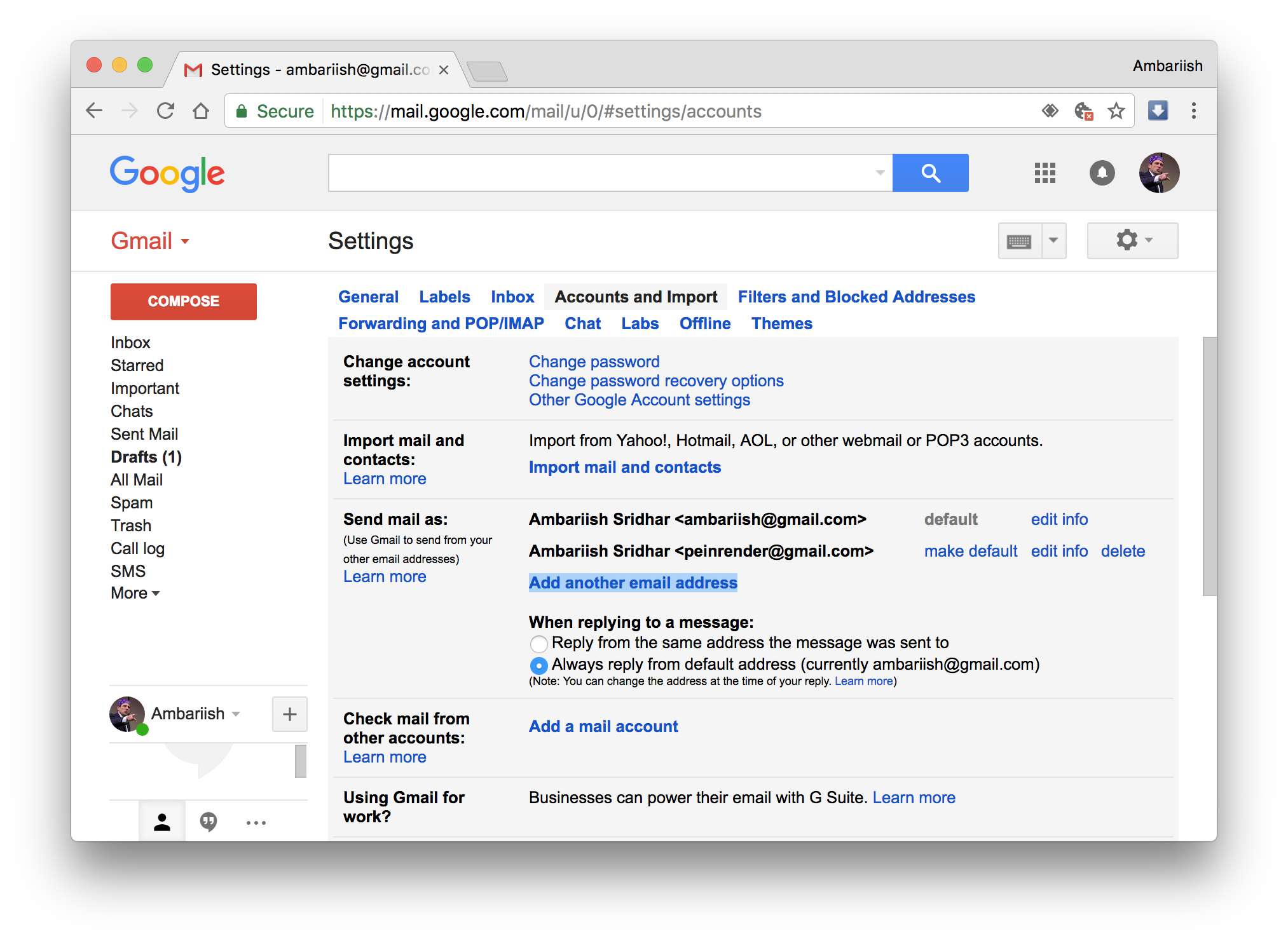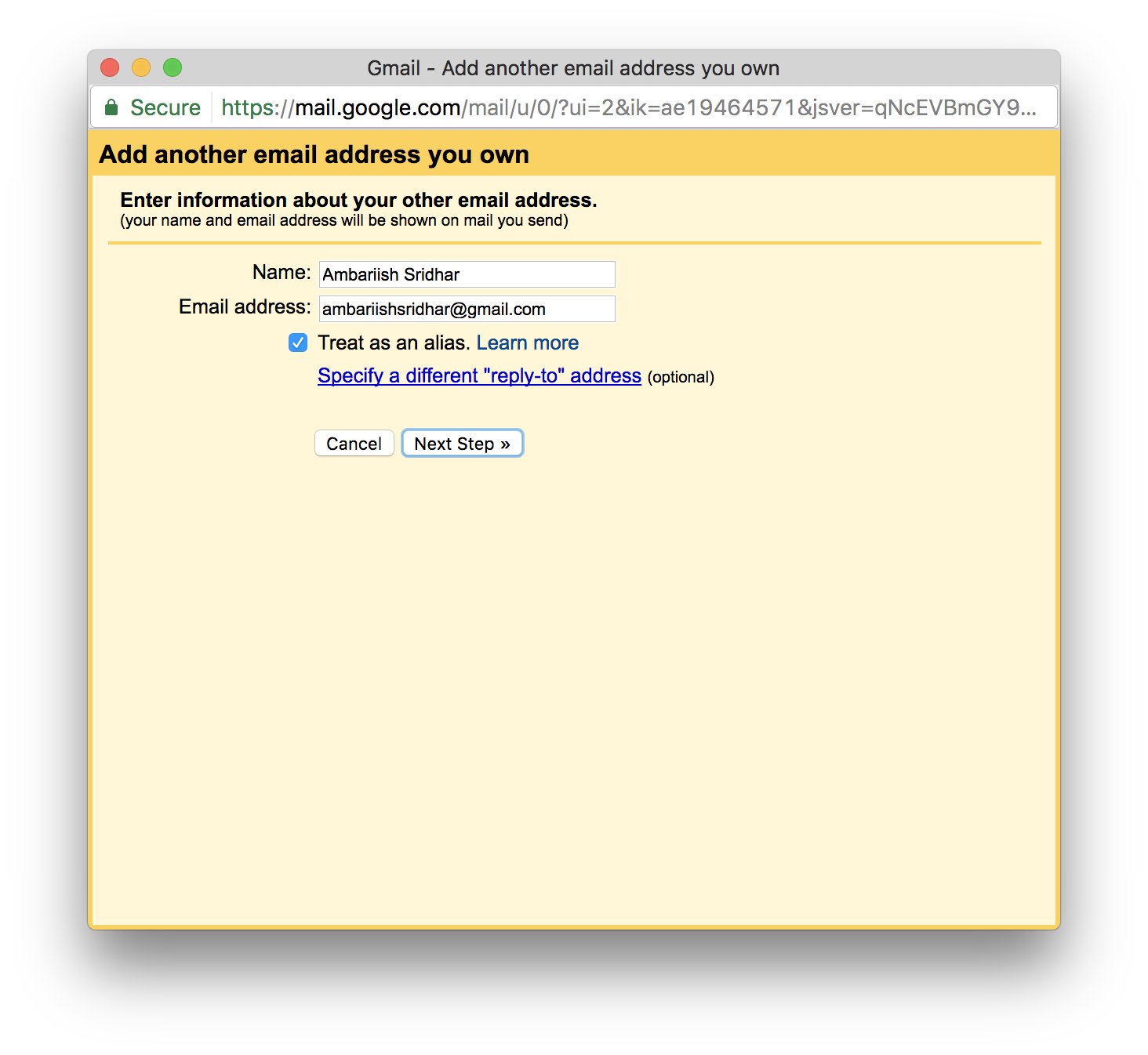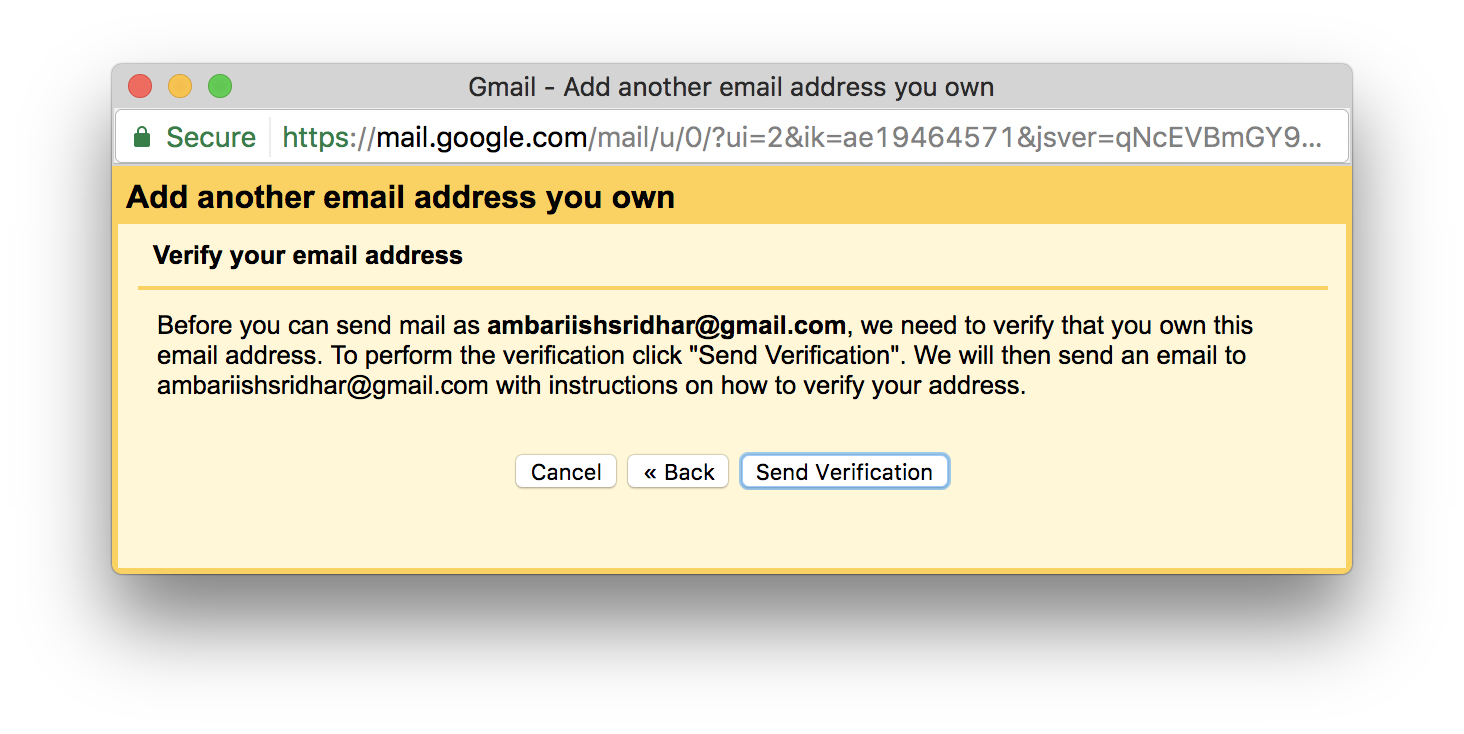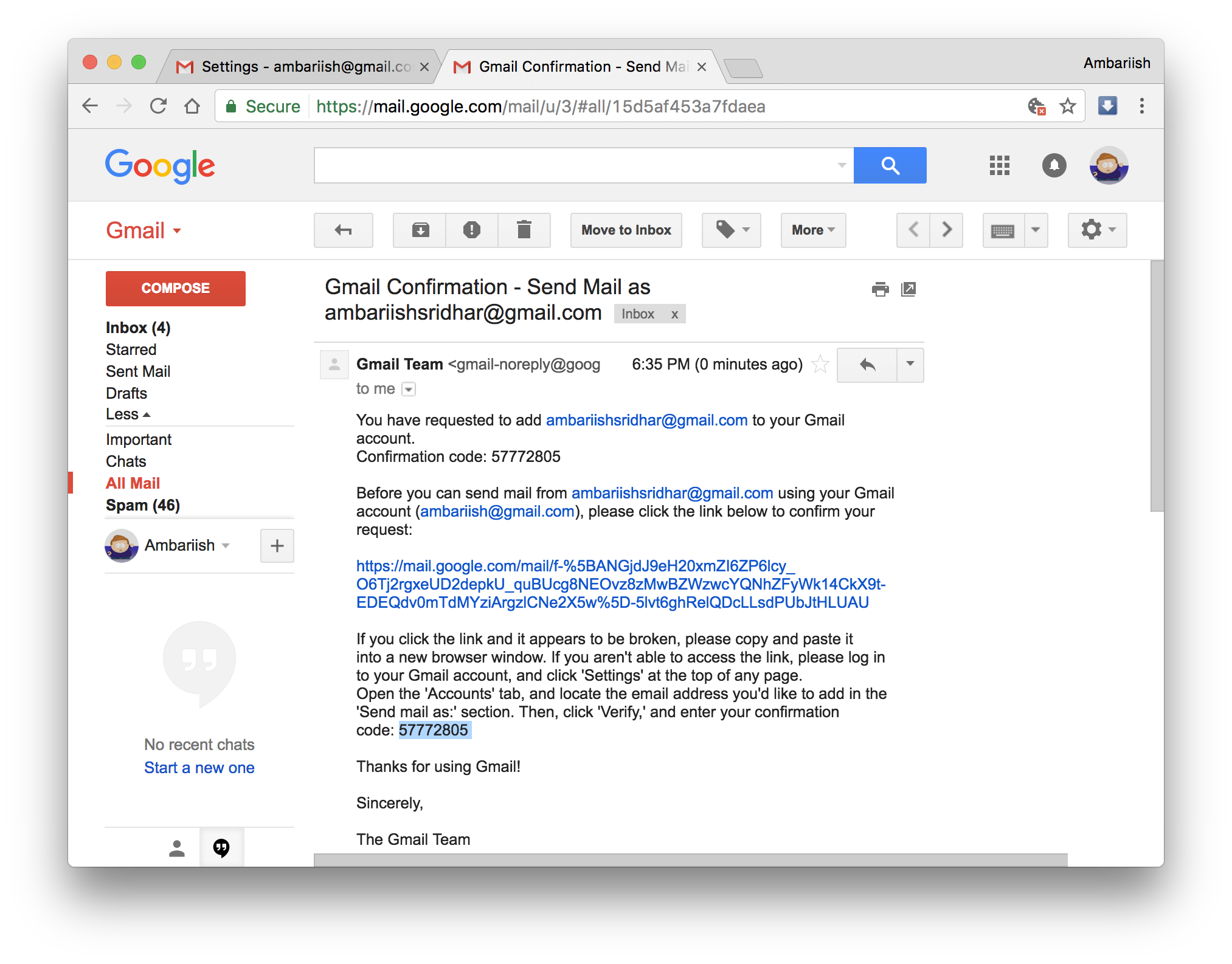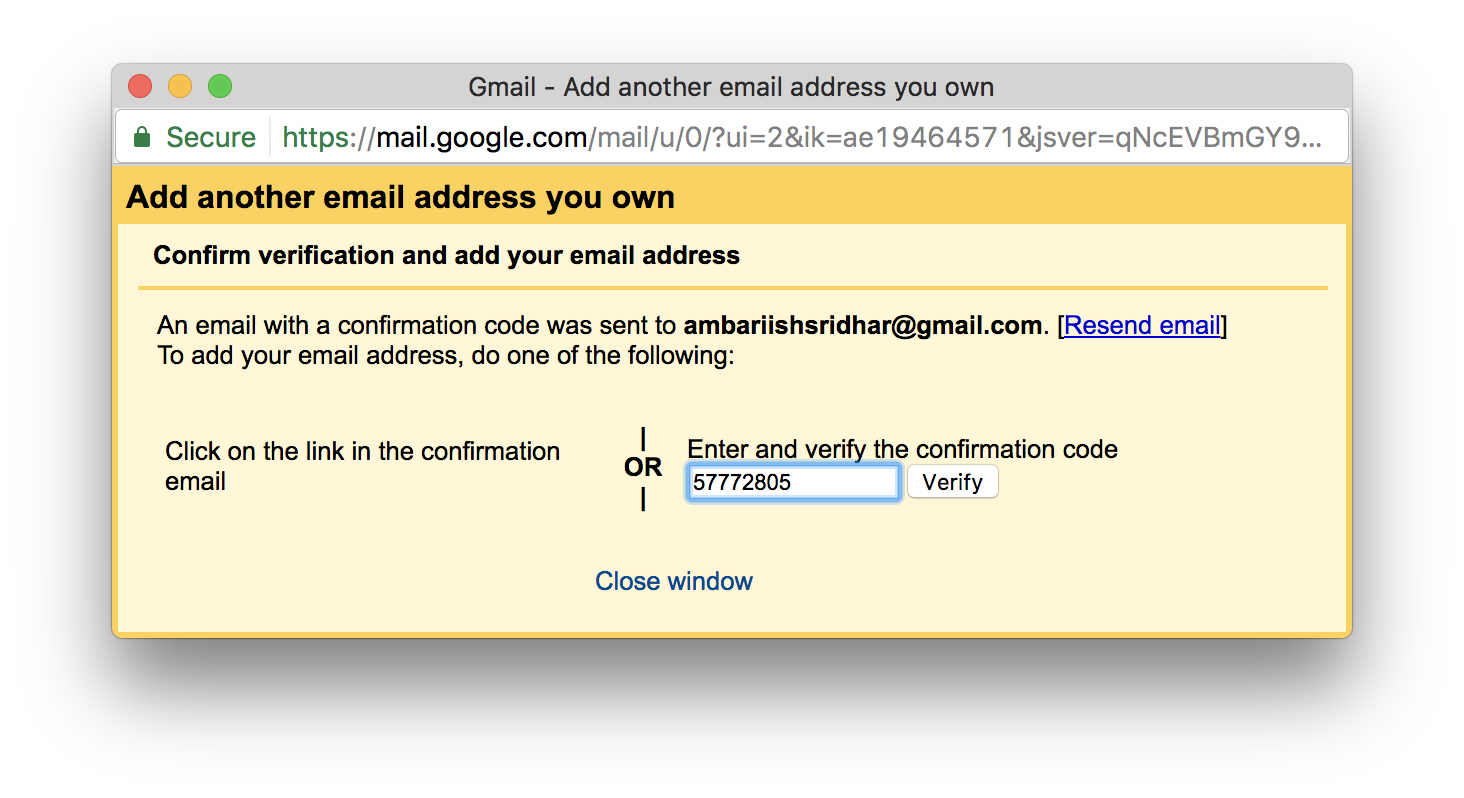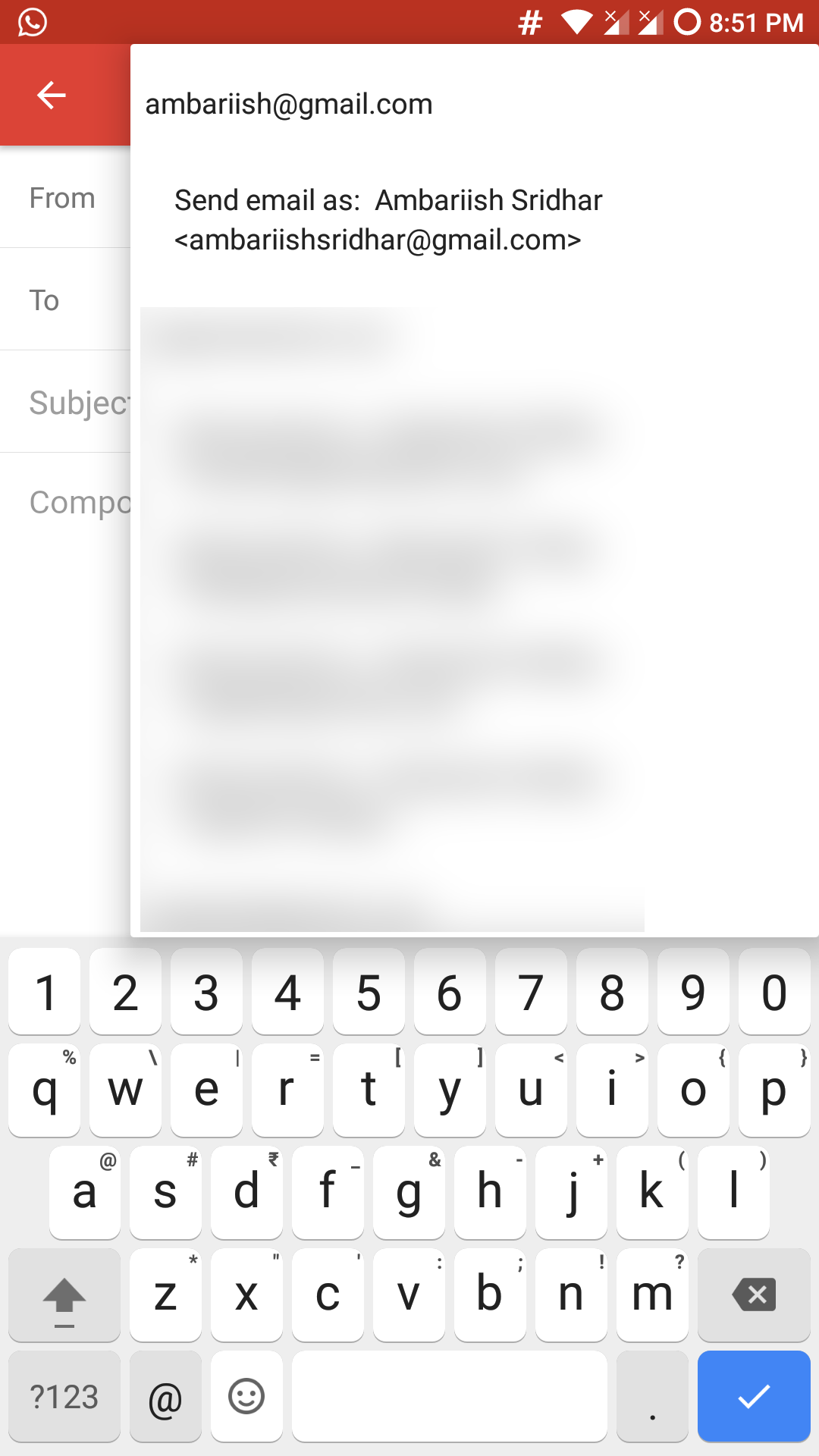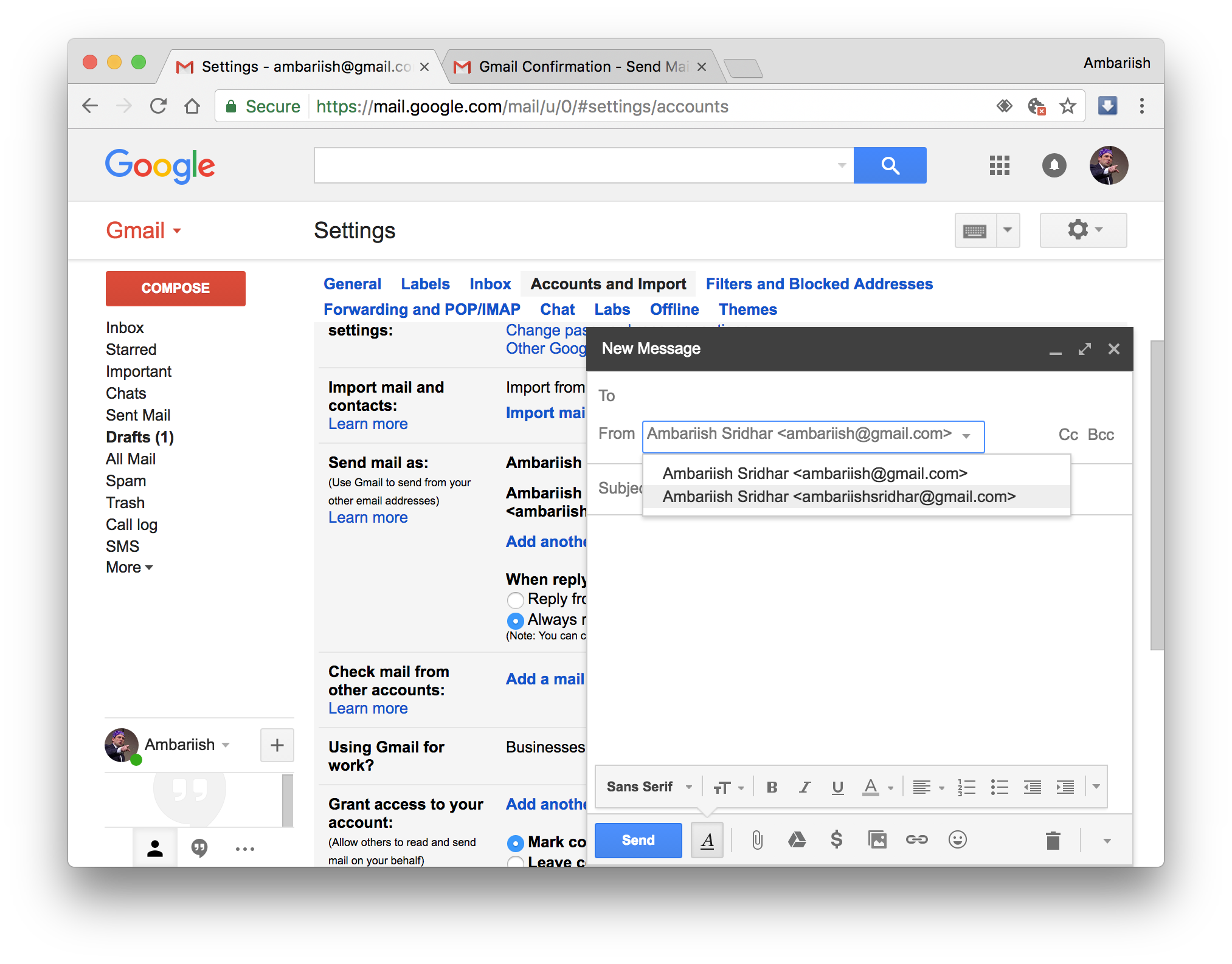Jak dodać wiele aliasów e-mail do swojego konta Gmail
Jeśli zarządzasz wieloma kontami Gmail, aby oddzielić rodzinę od firmy, prawdopodobnie natychmiast użyjesz przełącznika kont do przełączania się między kontami lub użyjesz do tego określonego adresu URL. Co zrobić, jeśli spieszysz się, aby szybko wysłać komuś ważnego e-maila z innego adresu e-mail bez przełączania? W tym miejscu w grę wchodzi funkcja aliasów e-mail Google. Google umożliwiło użytkownikom dodawanie wielu aliasów e-mail do ich konta osobistego i tak to się robi.
POWIĄZANE: Jak zabezpieczyć swoje konto Gmail przed hakerami
Utwórz alias e-mail w Gmailu
Utworzenie aliasu jest dość proste, ale aby to zrobić, musisz mieć komputerową wersję Gmaila.
Krok 1: Przejdź do witryny Gmail i upewnij się, że jest to Twoje główne (domyślne) konto. Oto jak ustawić dowolne konto jako domyślne, jeśli nie masz pewności.
Przejdź do swojego konta Gmail
Krok 2: Naciśnij ikonę koła zębatego i wybierz przycisk Ustawienia.
Wybierz ikonę koła zębatego i przejdź do Ustawień
Krok 3: Przejdź do zakładki Konta i import, która jest podświetlona poniżej.
Wybierz kartę Konta i dane wejściowe
Krok 4: Naciśnij przycisk Dodaj kolejny adres e-mail podświetlony na niebiesko.
Kliknij Dodaj kolejny adres e-mail
Krok 5: Wprowadź odpowiednią nazwę i adres e-mail dla aliasu.
Wpisz nazwę i adres e-mail dla aliasu
Krok 6: To spowoduje, że Gmail wyśle wiadomość weryfikacyjną na adres e-mail aliasu.
Kliknij Wyślij weryfikację, aby otrzymać kod e-mail
Krok 7: Po przyznaniu sprawdź w skrzynce odbiorczej konta alias kod weryfikacyjny i skopiuj go.
Skopiuj kod z e-maila
Krok 8: Wklej kod w innym wyskakującym okienku i naciśnij weryfikuj.
Wklej kod w tym oknie
Zmiany powinny znaleźć odzwierciedlenie na stronie Ustawienia. Masz również możliwość ustawienia dowolnego aliasu jako domyślnego adresu e-mail podczas tworzenia wiadomości.
Ponadto po wybraniu opcji Odpowiedz z tej samej wiadomości wysłano do Gmail automatycznie użyje aliasu, który został użyty do wysłania wiadomości e-mail podczas odpowiadania na wiadomości.
Nowy alias powinien znaleźć się w zakładce Konta i dane wejściowe
Zmiany powinny zostać natychmiast odzwierciedlone na pulpicie i telefonie, jak pokazano poniżej.
Zmiana odzwierciedlona w aplikacji Gmail na Androida
Alias w końcu pojawi się w oknie tworzenia
Dodawanie aliasu dla Yahoo i innych usług stron trzecich
Aby dodać alias powiązany z inną firmą, taką jak Yahoo, uzyskaj odpowiednie ustawienia SMTP. Następnie wprowadź hasło, aby autoryzować dodanie aliasu.
Dodaj alias dla zewnętrznych firm pocztowych
Wniosek
Na tym kończy się artykuł o dodawaniu wielu aliasów e-mail w Gmailu. To prosta procedura, która zaoszczędzi sporo czasu zaawansowanym użytkownikom.
POWIĄZANE: Jak zaplanować e-maile Gmail za darmo